
Si la IA se ha convertido en uno de los ejes que vertebran la tecnología, para Google es actualmente su línea central. Todo pasa por Gemini, incluso Android. Y la herramienta no para de evolucionar, sobre todo en imagen: la generación con Nano Banana permite obtener creaciones sorprendentes. Como generar hologramas a golpe de prompt.
¿Nano Banana? Este modelo orientado a imágenes está siendo un absoluto éxito para Google. Sus capacidades de generación son sorprendentes, pero donde más destaca es en la edición: Nano Banana transforma por completo cualquier detalle de la imagen sin tocar el resto. Y lo bueno es que Gemini lo ofrece gratis.

 Aquí, recreando la peli Ghost con Nano Banana
Aquí, recreando la peli Ghost con Nano Banana
Nano Banana se encuentra en todos los niveles de Gemini: desde el que no tiene coste para el usuario el más caro, el plan Google AI Ultra de 275 euros. Según se asciende en la suscripción Nano Banana va perdiendo límites, pero no por eso deja de tener capacidades en su modelo gratuito.
«Convierte eso en un holograma». Gracias a las capacidades en edición de imágenes que tiene el modo foto de Gemini, resulta posible transformar cualquier objeto, animal o persona en un holograma sin alterar el resto de la imagen. Lo he estado probando y sus creaciones me dejaron sin palabras, es impresionante.
Basta con acceder al modo imagen de Gemini (Nano Banana), subir la foto a retocar y escribirle a la IA qué es lo que queremos. El resultado saltará a la pantalla en unos pocos segundos. Porque, encima, el nuevo modelo de generación de imágenes es súper rápido.
El prompt. La historia del retoque con hologramas parte de Alexander Chen, que convirtió su Google Pixel en un holograma. La cuenta de Gemini se hizo eco del tweet y lo compartió en X junto con el prompt para conseguir el efecto.
La orden en concreto es la siguiente. Solo hay que cambiar lo de «objeto» (con las comillas) por aquello que aparezca en la imagen y queramos convertir en holograma. Nano Banana y Gemini harán el resto.
El proceso holográfico. No implica demasiados pasos, aquí están resumidos:
- Accede a Gemini en tu móvil. Puedes utilizar la aplicación o la web en el navegador.
- Selecciona el botón «Imagen» que aparece bajo el cuadro de texto con el icono de un plátano.
- Sube la imagen que quieras retocar con el «+». Puedes elegirla desde la galería o hacerla al momento, pero lo mejor es tenerla ya hecha.
- Ahora copia y pega el prompt cambiando «objeto» por lo que quieras convertir en holograma. Si es una persona defínela con palabras para que Gemini sepa qué retocar.
- Tras unos segundos obtendrás tu imagen holográfica. En el caso de que los resultados no sean como esperas, ve afinando la imagen a base de decirle a Gemini qué debe cambiar.
- Descarga la foto creada y úsala para lo que quieras.
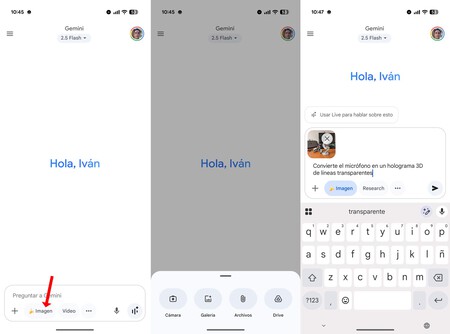
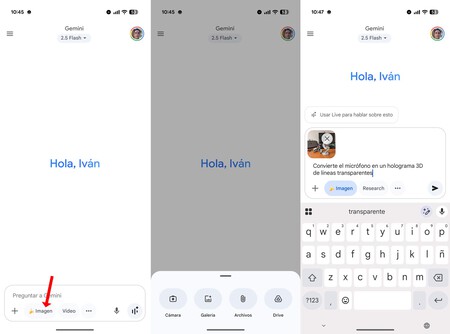
Mi recomendación es que elijas fotos que no tengan personas o información que sea sensible, ya que Google va a utilizarla en su modelo de generación, con todo lo que implica en términos de datos de usuario. Usar Gemini obliga a la aceptación de su política de privacidad.
Los resultados son espectaculares. Nano Banana no solo consigue convertir lo deseado en holograma, también suele crear de manera fiel lo que se supone queda detrás del objeto. Aplica transparencias y rellena lo que no conoce con suficiente precisión, no hay duda de que Google ha obtenido un modelo de generación muy potente. Y podemos aprovecharlo.
Imagen de portada | Iván Linares editada con Gemini
En Xataka Android | Pagar 21 euros por Gemini es demasiado para muchos bolsillos. Así que Google ha decidido crear un nuevo plan
